Mac si MacKirjat ovat erittäin hiljaisia tietokoneita ja hyvin harvoissa tapauksissa kuulet jäähdytysjärjestelmän. Kun tuulettimet alkavat soida, se on merkki siitä, että prosessori on stressaantunut ja tarvitsee lisätuuletusta. Kun corespotlightd käyttää suuria resursseja CPU pe macOS, sen ei pitäisi olla syytä huoleen.
corespotlightd se ei ole virus tai siihen asennetun sovelluksen prosessi Mac.
Sisältö
Mitä se on corespotlightd?
Kuten nimestä voi päätellä, corespotlightd on prosessi, joka käsittelee tiedostojen indeksointia disk, sähköpostiviestejä, muistiinpanoja, kirjanmerkkejä kalenterista ja muistutuksista ja muita tietoja, jotta käyttäjä voi löytää ne hakujen aikana Spotlight Search. On daemon (taustaprosessi) natiivi, käyttöjärjestelmästä macOS.
Miksi corespotlightd käyttää suuria resursseja CPU?
corespotlightd käyttää suuria resursseja CPU milloin milloin päällä disk suuri määrä dataa on siirretty. Tämä voi sisältää valokuvat-sovellukseen tuotuja kuvia ja videoita, suuria määriä sähköpostiviestejä, kun lisäät uuden tilin Mail-sovellukseen tai muita tiedostoja, jotka on tuotu disk ulkoisista laitteista.
Kun indeksointiprosessi kestää kauan, se on mahdollista jotkin tiedostot vioittuvat ja prosessi corespotlightd päästäksesi silmukkaan, mikä johtaa liialliseen käyttöön CPU, jopa reilusti yli 100 %.

kiinni 158% CPU käyttö in Activity Monitor, on erittäin suuri prosenttiosuus, johon mitä tahansa Mac siitä tulee meluisaa.
Mitä voit tehdä milloin corespotlightd kuluttaa paljon resursseja CPU?
Tälle ongelmalle on useita ratkaisuja sen aiheuttavasta syystä riippuen. Se voidaan ratkaista yksinkertaisella uudelleenkäynnistyksellä Mac ja on mahdollista alustaa tallennusyksikkö ja asentaa käyttöjärjestelmä uudelleen macOS.
1. Käynnistä uudelleen Mac
Kun indeksointi joitakin tietoja tuli silmukan tai corespotlightd on prosessissa, jossa on virhe, yksinkertainen uudelleenkäynnistys Mac voi keskeyttää tämän prosessin. Uudelleenkäynnistyksen jälkeen corespotlightd on hyvin todennäköistä, että he eivät enää käytä suurta prosenttiosuutta CPU.
2. Tapa corespotlightd in Activity Monitor
Pakota lopettamaan Activity Monitor Prosessi corespotlightd vähentää resurssien kulutusta ainakin jonkin aikaa CPU.
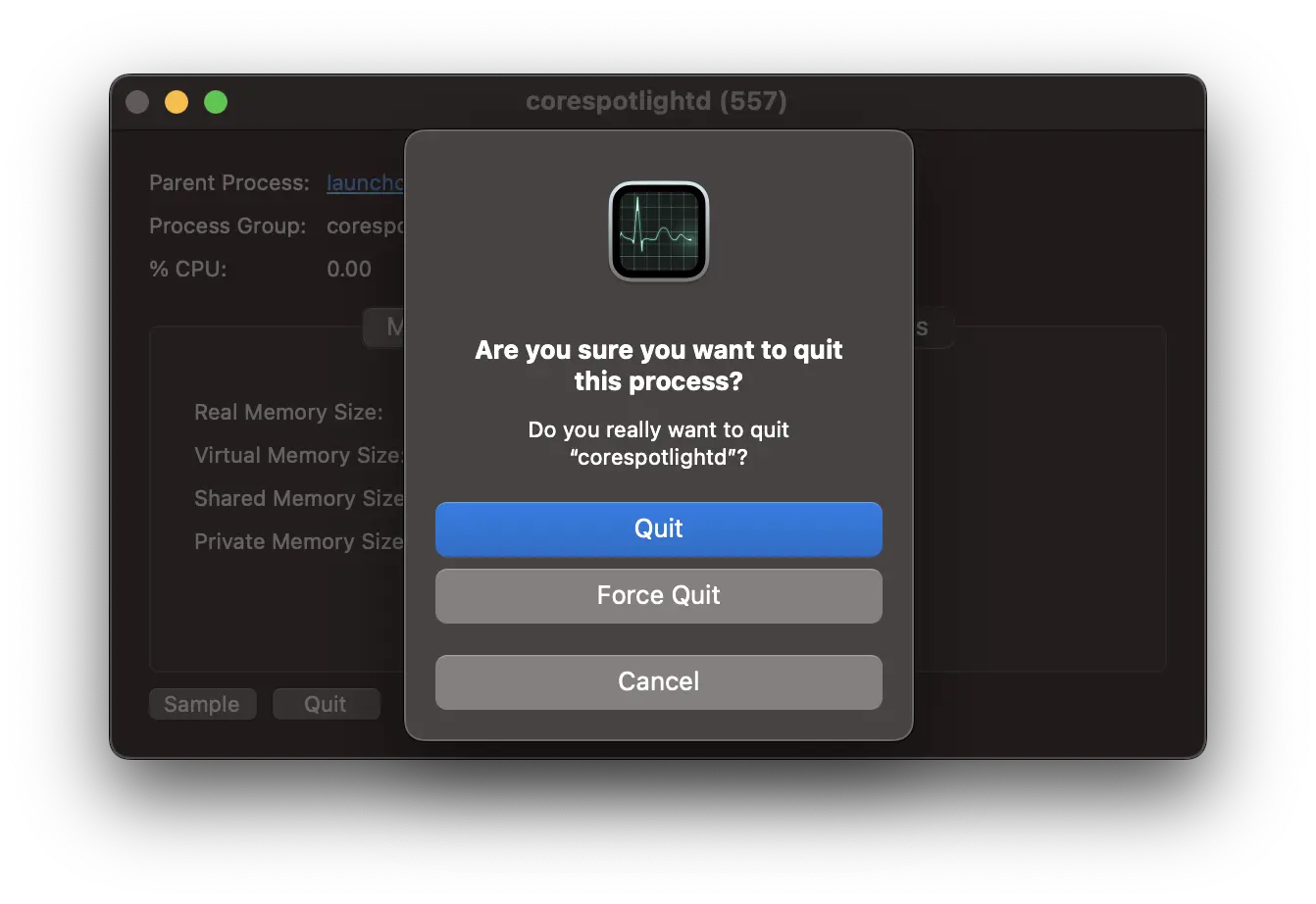
Prosessi käynnistetään uudelleen automaattisesti, ja uudelleenkäynnistyksen jälkeen on hyvät mahdollisuudet, että se ei enää käytä tärkeää prosenttiosuutta resursseista CPU ja toimimaan optimaalisilla parametreilla.
Vaihtoehtoisesti voit avata sovelluksen Terminal ja suorita komento:
killall corespotlightd3. Joidenkin tietojen poistaminen indeksoinnista
Kuten alussa sanoin, Spotlight Search se tarjoaa tuloksia sovelluksista, keskusteluista, sähköpostiviesteistä, asiakirjoista ja monista muista.
Mennä sisään System Settings → Siri & Spotlight. Tässä on luettelo luokista, joista tarjotaan hakutuloksia. Sinun tarvitsee vain poistaa näiden sovellusten valinta.
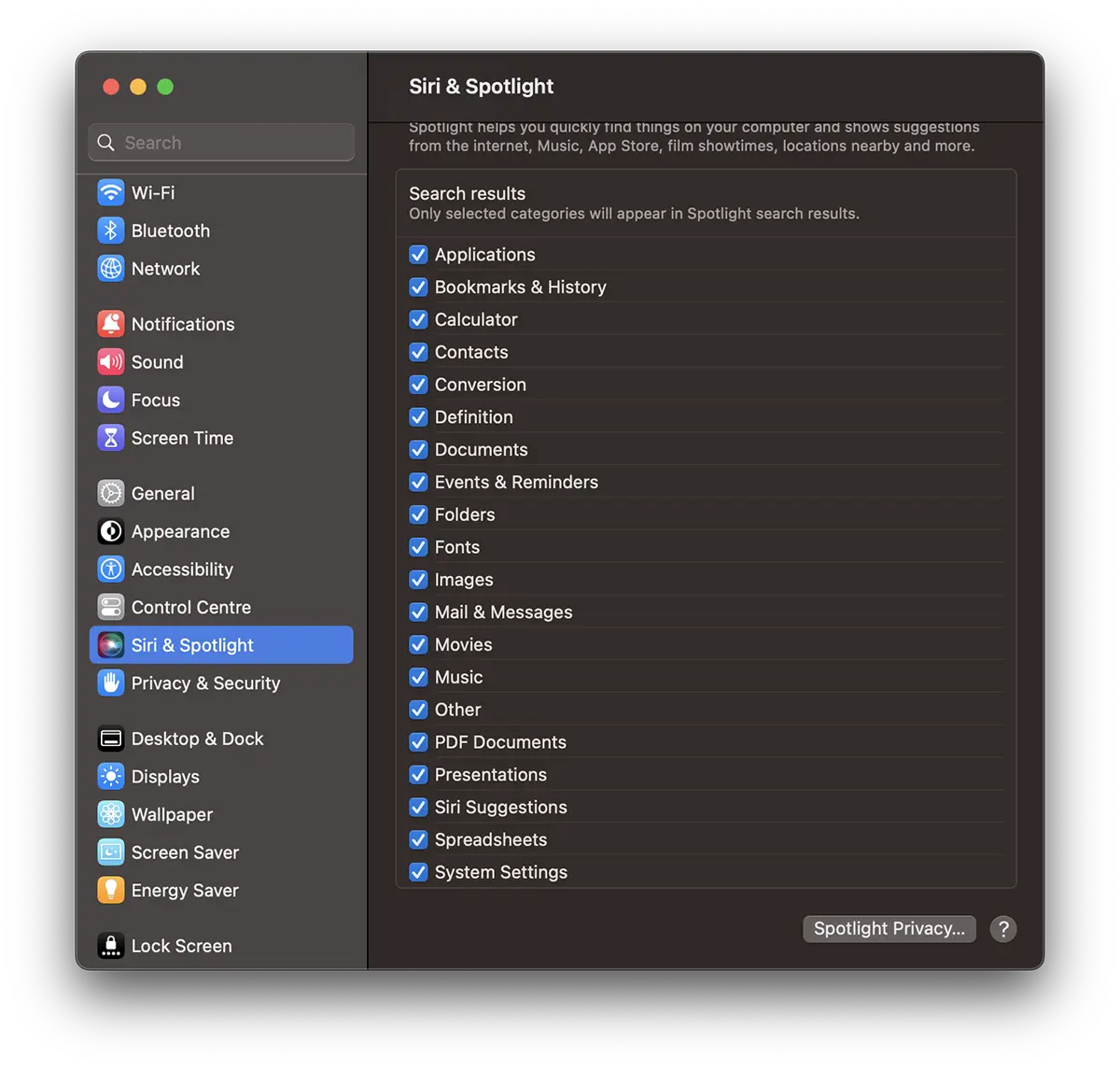
Useimmiten ongelmia ilmenee sähköpostiviestien indeksoinnissa. Poista valinta indeksointivaihtoehdosta Mail & Messages, uudelleenkäynnistää Mac, sitten kirjaudu sisään Activity Monitor prosessin tila corespotlightd.
Sinua poista myös paikat disk hakutuloksista. Jos tiedät, että sinulla on osio tai kansioita, jotka sisältävät paljon tietoa, eikä niiden tarvitse näkyä hakutuloksissa, voit poistaa ne.
In System Settings → Siri & Spotlight napsauta Spotlight Privacy. Napsauta "+" ja lisää sijainti disk jonka haluat poistaa indeksoinnista. (Täydellinen opetusohjelma)
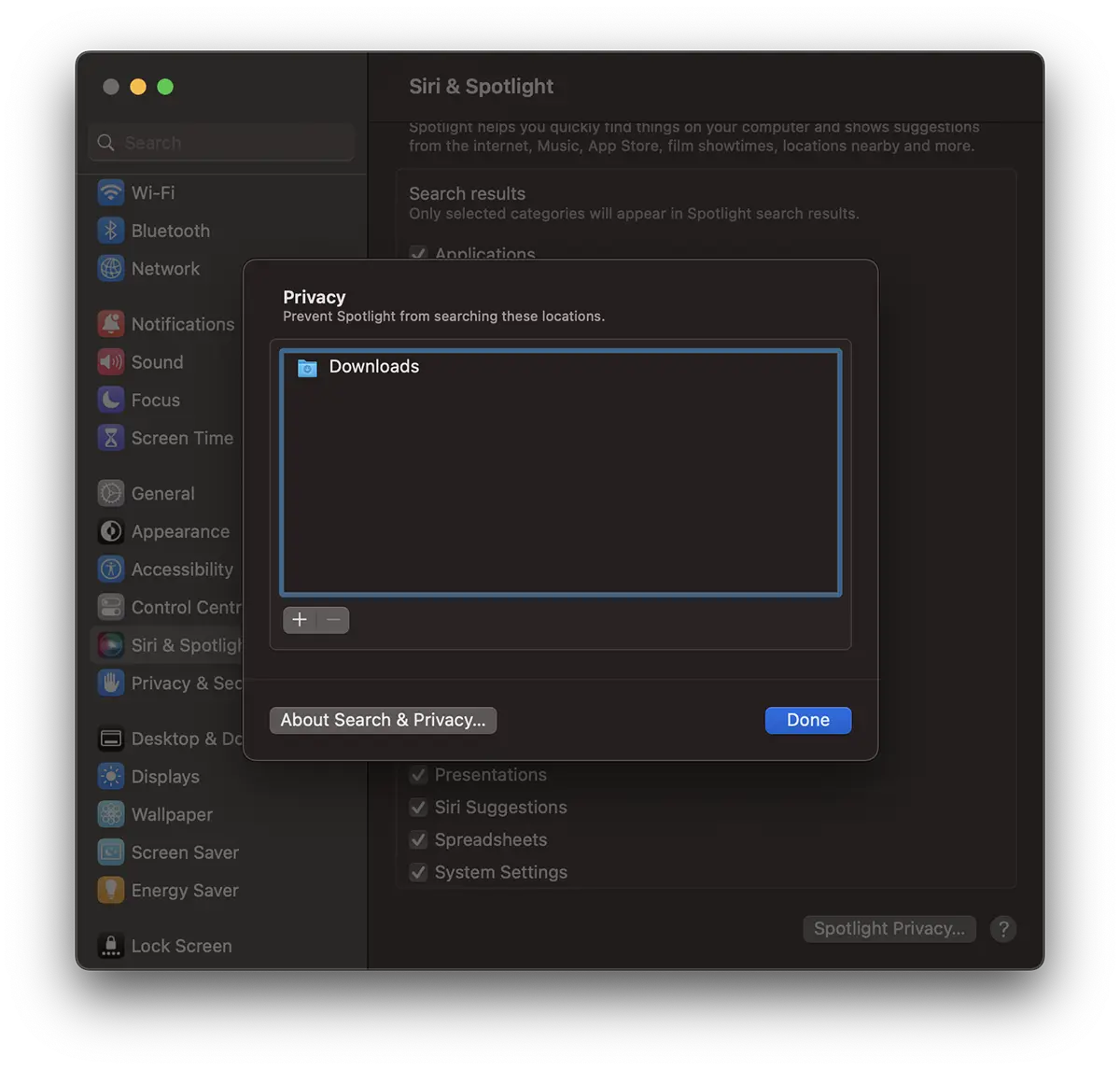
Napsauta "Valmis" ja lisättyä sijaintia ei enää näytetä hakutuloksissa Mac.